
Inhoudsopgave:
- Auteur John Day [email protected].
- Public 2024-01-30 11:14.
- Laatst gewijzigd 2025-06-01 06:10.

Hallo! In deze instructable laat ik je zien hoe je deze geweldige LED-hartfotolijst kunt maken. Voor alle elektronicaliefhebbers! Maak het perfecte valentijns-, verjaardags- of jubileumcadeau voor uw dierbaren!
Je kunt de demovideo van dit project bekijken op de video hieronder en de stapsgewijze instructies lezen om er een te bouwen in de onderstaande tekst. Als je wilt, kun je ook een gedetailleerde DIY-video van dit project bekijken op mijn officiële website, www. HowToMechatronics.com.
Stap 1: Demovideo


Dus wat we hier hebben, is een eenvoudige fotolijst met 32 LED's in de vorm van een hart op de achterkant van de foto. Dit is echt een interessant doe-het-zelf-project en ik raad alle elektronica-enthousiastelingen aan om er een te bouwen voor hun dierbaren als valentijns- of verjaardagscadeau.
Stap 2: Componentenvereisten
Arduino Nano - via Banggood
Ultraheldere rode LED's - via Banggood
Wissel - via Banggood
Stroomaansluiting - via Banggood
DC 5V> 1A-adapter - via Banggood
2 x TLC5940 LED-stuurprogramma's
2 x 2K-weerstanden
1uF & 0.1uF condensatoren
Stap 3: Maak de fotolijst klaar
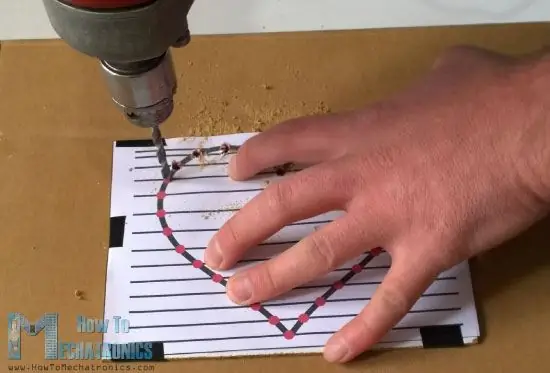
Allereerst heb je een eenvoudige fotolijst nodig met de volgende afmetingen: 18 x 13 cm. Daarnaast heb je een vezelplaat nodig die op maat van het frame is gezaagd, waarop je met een boor 32 gaten gaat maken zodat je de LED's erin kunt steken.
De anodes van alle LED's moeten aan elkaar worden gesoldeerd en de kathodes moeten worden aangesloten op de TLC5940 PWM-driver. Controleer na het solderen of alle LED's goed werken.
Stap 4: Bedrading
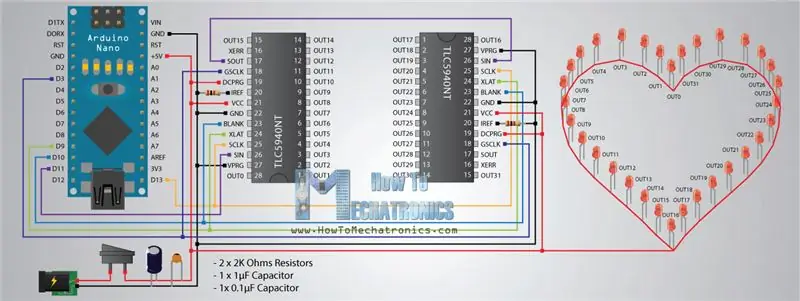
Zo ziet het circuitschema van dit project eruit. Dus met behulp van de Arduino Nano en de TLC5940 IC's kun je alle 32 LED's aansturen. Je hebt weinig extra componenten nodig, twee condensatoren voor ontkoppeling en twee weerstanden voor stroombegrenzing van de TLC5940. U kunt meer details vinden over het aansluiten en gebruiken van dit IC met de Arduino in mijn specifieke Arduino- en TLC5940-zelfstudie.
Stap 5: Zet alles bij elkaar

Nu moet je volgens het schema van de schakeling alles met elkaar verbinden. Eerst moet u alle IC-sockets en pin-headers plaatsen en solderen, evenals de condensatoren. Vervolgens moet je de Arduino en de LED-stuurprogramma's plaatsen en al het andere verbinden met behulp van springkabels.
Als je hiermee klaar bent, moet je nog een keer controleren of de LED's goed werken voordat je verder gaat. Dat doe je door de Arduino-code hieronder te uploaden.
Stap 6: Arduino-code
Voor dit project gebruikte ik de TLC5940 bibliotheek gemaakt door Alex Leone. U moet enkele wijzigingen aanbrengen wanneer u de bibliotheek met twee TLC5940 IC's gebruikt. U moet het tlc_config.h-bestand wijzigen en de waarde van de variabele NUM_TLCS wijzigen in de waarde 2.
Hier is de volledige Arduino-code:
/* LED Heart Photo Frame - Arduino Project * Programma gemaakt door Dejan Nedelkovski, * www. HowToMechatronics.com *
* TLC5940 Bibliotheek door Alex Leone, * U moet tlc_config.h in de TLC5940-bibliotheek wijzigen * en de waarde van de variabele NUM_TLCS wijzigen in het aantal aangesloten TLC5940 IC's */
#include "Tlc5940.h"
int stadium = 0;
int willekeurig nummer; aantal int = 0; int helderheid = 3500; int helderUp = 50; int dir=1;
ongeldige setup() {
Tlc.init(); }
lege lus() {
switch (stage) {//----- Stage 1 case 0: randomNumber = (int) random (0, 31); Tlc.set(willekeurig getal, 4095); vertraging (1500); Tlc.update(); if(count >= 8) { stage = 1; aantal = 0; } anders { ++ tellen; } pauze; //----- Fase 2 geval 1: vertraging (75); for(int i=31;i>=0;i--) { Tlc.set(i, 4095); vertraging (100); Tlc.update(); } vertraging (500); Tlc.clear(); Tlc.update(); stadium = 2; vertraging (500); pauze; //-----Fase 3 geval 2: for(int i=0;i 6) { stage = 3; aantal = 0; } anders { ++ tellen; } pauze; //-----Fase 4 geval 3: for (int i=0;i=0;i--) { Tlc.set(i, 0); Tlc.set(31-i, 0); Tlc.update(); vertraging (70); } voor (int i=15;i>=0;i--) { Tlc.set(i, 4095); Tlc.set(31-i, 4095); Tlc.update(); vertraging (70); } voor (int i=0;i 1) { stage = 4; aantal = 0; } anders { ++ tellen; } pauze; //-----Fase 5 geval 4: for (int i=15;i>=count;i--) { Tlc.set(32-i, 4095); Tlc.update(); vertraging (5); Tlc.set(32-i-1, 0); Tlc.update(); vertraging (5); Tlc.set(i, 4095); Tlc.update(); vertraging (5); Tlc.set(i+1, 0); Tlc.update(); vertraging (50); } if (telling > 15) { Tlc.set (16, 4095); Tlc.update(); vertraging (2000); stadium = 5; aantal = 0; } anders { ++ tellen; } pauze; //-----Fase 6 geval 5: for (int i=0;i=3500) { brightUp=-50; ++tel; } if (helderheid 6) { stadium = 6; aantal = 0; helderheid = 3500; Tlc.clear(); Tlc.update(); } vertraging(40); pauze; //-----Fase 7 geval 6: for (int i=0;i<=30;i+=2) { Tlc.set(i, 4095); Tlc.set(i+1, 0); } Tlc.update(); vertraging (500); voor (int i=0;i 20) { stage = 7; aantal = 0; } anders { ++ tellen; } pauze; //-----Fase 8 geval 7: for(int i=31;i>=16;i--) { Tlc.clear(); Tlc.update(); vertraging(2); Tlc.set(i, 4095); Tlc.set(i+1, 2000); Tlc.set(i+2, 1000); Tlc.set(i+3, 500); Tlc.set(i+4, 300); Tlc.set(i+5, 200); Tlc.set(i+6, 100); Tlc.set(i+7, 50); Tlc.set(i+8, 0);
Tlc.set(i-16, 4095);
Tlc.set(i-15, 2000); Tlc.set(i-14, 1000); Tlc.set(i-13, 500); Tlc.set(i-12, 300); Tlc.set(i-11, 200); Tlc.set(i-10, 100); Tlc.set(i+-9, 50); Tlc.set(i-8, 0); Tlc.update(); vertraging (50); } if(count > 8) { for(int i=31;i>=0;i--) { Tlc.set(i, 4095); Tlc.update(); vertraging (50); } stadium = 8; aantal = 0; } anders { ++ tellen; } pauze; //-----Fase 9 geval 8: for(int i=31;i>=0;i--) { Tlc.set(i+8, 4095); Tlc.set(i+7, 2000); Tlc.set(i+6, 1000); Tlc.set(i+5, 500); Tlc.set(i+4, 300); Tlc.set(i+3, 200); Tlc.set(i+2, 100); Tlc.set(i+1, 50); Tlc.set(i, 0); Tlc.update(); vertraging (50); } for(int i=31;i>=0;i--) { Tlc.set(i, 4095); } Tlc.update(); vertraging(10); if (telling > 8) { vertraging (8000); Tlc.clear(); Tlc.update(); stadium = 0; aantal = 0; } anders { ++ tellen; } pauze; } }
Stap 7: Cover Box voor de elektronica

Nadat je hebt gecontroleerd of alles goed werkt met behulp van de bovenstaande code, moet je het project nu voltooien door een afdekdoos voor de elektronica te maken. Ik deed dat met wat meer stukken vezelplaat en verlijmde ze aan elkaar voor het vormen van een doos. Aan de achterkant van de doos moet je twee gaten maken, een voor een stroomaansluiting en een andere voor een schakelaar.
Aan het einde hoef je alleen nog maar je foto af te drukken, aan de lijst toe te voegen, vast te zetten en je bent klaar!
Ik hoop dat je dit project leuk vindt. Als dat zo is, kun je voor meer coole projecten en tutorials altijd mijn officiële website bezoeken, www. HowToMechatronics.com en me volgen op Facebook.
Aanbevolen:
Een e-mailmelding ontvangen wanneer een kanaal op ThingSpeak een tijdje niet is bijgewerkt: 16 stappen

Ontvang een e-mailmelding als een kanaal op ThingSpeak een tijdje niet is bijgewerkt: Achtergrondverhaal Ik heb zes geautomatiseerde kassen verspreid over Dublin, Ierland. Door een op maat gemaakte app voor mobiele telefoons te gebruiken, kan ik op afstand de geautomatiseerde functies in elke kas volgen en ermee communiceren. Ik kan de win handmatig openen / sluiten
Automatisch een programma starten bij het aansluiten van een laptop op een dockingstation: 5 stappen

Een programma automatisch starten wanneer u een laptop op een dockingstation aansluit: deze instructie gaat over het uitvoeren van een programma of een toepassing wanneer u uw laptop op een dockingstation aansluit. In dit voorbeeld gebruik ik Lenovo T480 Windows 10
Een condensator of een inductor meten met een mp3-speler: 9 stappen

Een condensator of een inductor meten met een mp3-speler: Hier is een eenvoudige techniek die kan worden gebruikt om de capaciteit en inductantie van een condensator en inductor nauwkeurig te meten zonder dure apparatuur. De meettechniek is gebaseerd op een gebalanceerde brug en kan eenvoudig worden geconstrueerd uit onde
Een lijn toevoegen aan een Boombox met een cassettespeler: 5 stappen

Een line-in toevoegen aan een boombox met een tapespeler: ** Zoals bij alle instructables, neem je je item / gezondheid / wat dan ook in eigen handen wanneer je het probeert! Houd rekening met hoge spanningen op het hoofdvoedingsbord, de hete soldeerbout, enz. Voorzichtig en geduldig zijn, zal u succes brengen. **NS
Een Halloween Scare Machine met behulp van een PIR, een 3D-geprinte pompoen en de Troll Arduino Compatible Audio Pranker/praktische Joke Board.: 5 stappen

Een Halloween Scare Machine met behulp van een PIR, een 3D-geprinte pompoen en het Troll Arduino-compatibele audio-pranker/praktische grapbord.: Het Troll-bord gemaakt door Patrick Thomas Mitchell van EngineeringShock Electronics, en niet zo lang geleden volledig gefinancierd op Kickstarter. Ik kreeg mijn beloning een paar weken te vroeg om te helpen bij het schrijven van enkele gebruiksvoorbeelden en het bouwen van een Arduino-bibliotheek in een po
